
Por que ativar o WiFi na TV LG?
Sem uma conexão de rede, a TV, para muitas pessoas, pode ser apenas um enfeite na parede. Portanto, conectar sua TV LG à internet é necessário se você deseja acessar canais online e aproveitar os serviços de streaming.
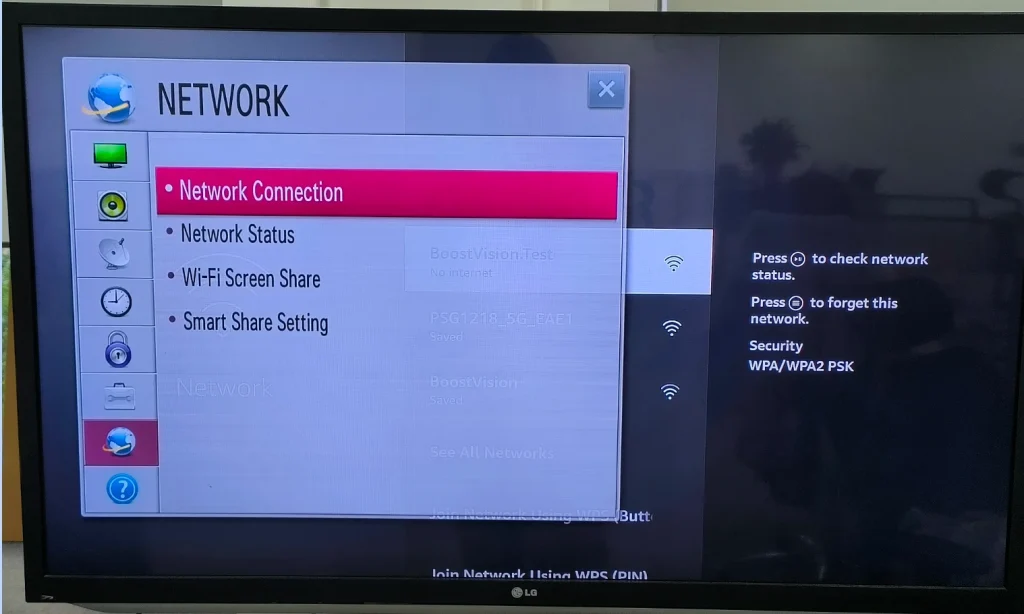
Como ativar o WiFi na TV LG? Você pode configurar uma conexão WiFi na sua TV LG através do menu Configurações usando um controle remoto. Isso também pode ser feito mesmo que você não tenha um controle remoto à mão. Siga o BoostVisionConfira a postagem para obter mais detalhes.
Sumário
Como Ativar o WiFi na TV LG com o Controle Remoto
Cada operação pode ser facilmente completada quando você tem um controle remoto, incluindo conectar a TV LG a uma rede WiFi. A conexão de rede na TV LG requer apenas 3 passos; portanto, direcione seu controle remoto para a TV LG e siga o tutorial sobre como ativar o WiFi na TV LG com o controle remoto abaixo.
Paso 1. Ligue sua TV LG e escolha a Configurações opção após pressionar o casa botão no seu controle remoto.
Paso 2. No menu Configurações, escolha as opções uma a uma: Rede > Conexão Wi-Fi.
Paso 3. Escolha a rede à qual você deseja conectar sua TV LG e insira a senha.
Aguarde alguns segundos até que sua TV LG esteja conectada à rede selecionada. Se a conexão de rede falhar, por favor, certifique-se de que a senha que você digitou está correta.
Como Ativar o WiFi na TV LG Sem o Controle Remoto
É bastante fácil ligar o WiFi na TV LG quando se tem um controle remoto à mão, mas é fácil fazer isso sem um controle? Não se preocupe. Mesmo que você não tenha acesso a um controle para operar sua TV LG neste caso, ainda é possível ligar o WiFi na TV de diferentes maneiras.
- Ligue o WiFi na TV LG usando um mouse.
- Ligue o WiFi na TV LG usando um cabo ethernet.
Ligue o WiFi na TV LG com um Mouse
Como ligar o WiFi na TV LG sem controle remoto? Use seu mouse ou teclado ocioso para configurar a conexão de rede na sua TV LG, caso encontre uma porta USB na parte de trás da TV.
Paso 1. Conecte um mouse na porta USB da sua TV LG e espere a TV reconhecer o mouse.
Paso 2. Pressione o botão abaixo do logotipo da LG na TV para acessar. Configurações Rápidas .
Paso 3. Use o mouse para escolher o Entrada opção e depois o TV ao vivo .
Paso 4. Expanda o menu lateral, desça pelo menu até ver o Recomendado opção e selecione a opção.
Paso 5. Selecione o Por favor, forneça o texto que você gostaria que eu corrigisse e traduzisse. opção quando solicitado a conectar.
Passo 6. Escolha a rede que deseja usar, insira a senha e escolha a Conectar .
Ligue o WiFi na TV LG com um cabo Ethernet.
Alternativamente, você pode ativar o WiFi na TV LG com um cabo ethernet, se você tiver um. Comparada a uma conexão de rede sem fio, uma conexão de rede cabeada é mais estável para transmitir conteúdo.
Paso 1. Localize a porta ethernet na sua TV LG e conecte uma extremidade do cabo ethernet na porta.
Paso 2. Conecte a outra extremidade na porta na parte traseira do seu roteador Wi-Fi.
Apenas dois passos são necessários para configurar uma conexão de rede em sua TV LG usando um cabo ethernet. Após os dois passos, o conteúdo será transmitido na sua TV LG com mais suavidade.
Leitura recomendada: Como Conectar a TV ao WiFi Sem Controle Remoto [LG/Samsung/Roku TV]
Uma Sugestão Sincera: Controle sua TV LG com o aplicativo LG TV Remote da BoostVision.
Após ligar o WiFi na sua TV LG, você pode desfrutar de vários conteúdos online na sua TV LG. Enquanto assiste, seu prazer pode ser significativamente diminuído pelo inconveniente de não ter um controle remoto.
Como controlar a TV sem um controle remoto? Comprar um novo pode não ser uma solução rápida. Enquanto instala um aplicativo de controle remoto de TV LG poderia ser a solução mais rápida e eficiente neste caso.
Um aplicativo de controle remoto para TV LG pode transformar seu smartphone em um controle remoto para sua TV LG, e, portanto, o aplicativo de controle remoto altamente recomendado é o. Controle Remoto da LG da BoostVision, uma desenvolvedora profissional de software para controle remoto de TV e espelhamento de tela, devido às suas múltiplas funções, fácil configuração e confiabilidade. Para mais detalhes, você pode ler o Revisão do controle remoto da LG TV.
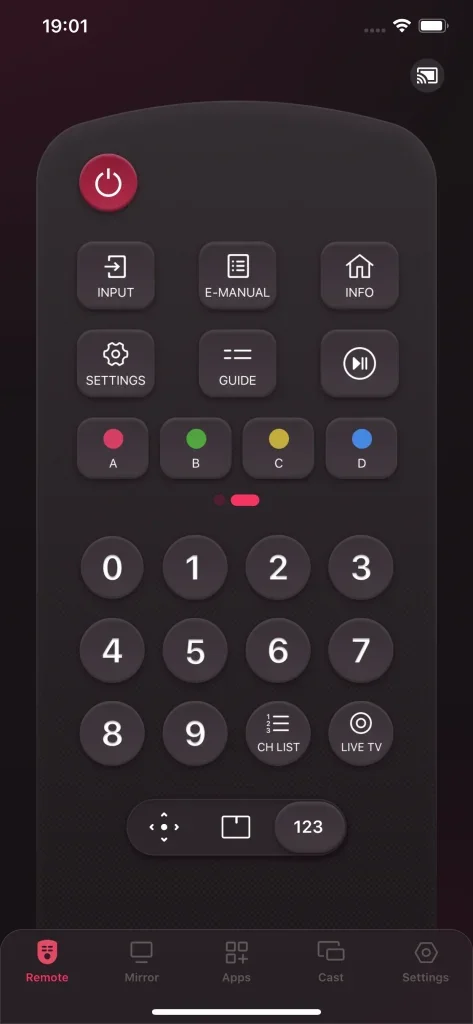
Você pode obtê-lo do App Store or Google Play e então siga as instruções. Manual do Usuário do Controle Remoto para TV LG para usar seu smartphone como um controle remoto para sua TV LG.
Baixe o Controle Remoto para TV LG
Veredito
Para ativar o WiFi na TV LG, você pode pressionar o botão Home no seu controle remoto e encontrar a configuração de rede; sem um controle remoto, você pode usar um mouse para acessar a configuração ou usar diretamente um cabo ethernet.
Isso é tudo sobre como ativar o WiFi na TV LG com ou sem um controle remoto. Espero que o compartilhamento neste post possa ajudá-lo.
Como Ativar o WiFi na TV LG FAQ
P: Por que minha TV LG diz que meu WiFi está desligado?
Muitos motivos podem disparar a mensagem de erro dizendo, "WiFi está desligado", e esses motivos não são claros. Mas não se preocupe, você pode tentar as soluções para eliminar os bugs ocultos.
- Reinicie sua TV LG
- Verifique suas configurações de WiFi.
- Reinicie seu roteador
- Alterar configurações de Data & Hora na sua TV LG
- Alterar as configurações de país na sua TV LG.
- Atualize as configurações de DNS.
- Atualize o software
- Redefinir as configurações de fábrica da TV LG
P: Uma TV pode afetar o WiFi?
Uma TV e um roteador WiFi afetam um ao outro. Ambos os efeitos fazem com que a rede fique lenta e a imagem da TV fique instável. Portanto, coloque seu roteador longe da sua TV, e a melhor distância é de mais de cinco a seis pés (1,5 a 1,8 metros).








